さて、前回はCentOS8を雑に立てて終わっておりますが、このままだとネットワーク通信等ができないのでサーバとしてあまり機能しておりません。
色々な研修やコマンドの勉強をするためにはネットワーク通信は必須です。
ので、今回はVMWare Workstation Playerで建てたCentOS8に、ホストOSと同じネットワーク帯のアドレスを設定して、色々な機器と通信できるようにしておきたいと思います。
目的
上記しましたが、VMWare Workstation Playerで建てたCentOS8に、ホストOSと同じネットワーク帯のアドレスを設定し、ホストOSその他もろもろ機器と通信ができるようになること。
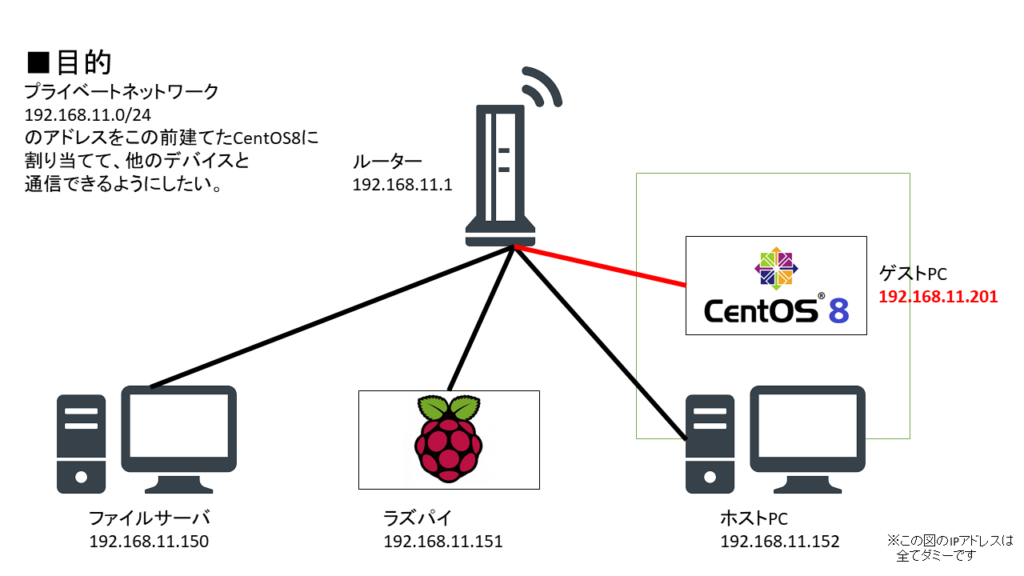
簡単な図を描くとこんな感じですね。
手順
手順をざっくり書くと、
- 物理側の設定
- OS側の設定
- ネットワーク疎通確認
の3工程です。
ので、まずは物理側の設定(とはいえ、仮想物理デバイスの設定(ややこしい))ですが・・・
物理側の設定
物理側の設定と言っても、単純にNIC(ネットワークアダプタ)の設定だけです。
ここの設定をしておかないと、いくらOS上でネットワーク設定をしても通信することができません。
というわけで、まずは設定画面を表示させます。
対象サーバを選択して、「仮想マシン設定の編集」をクリック
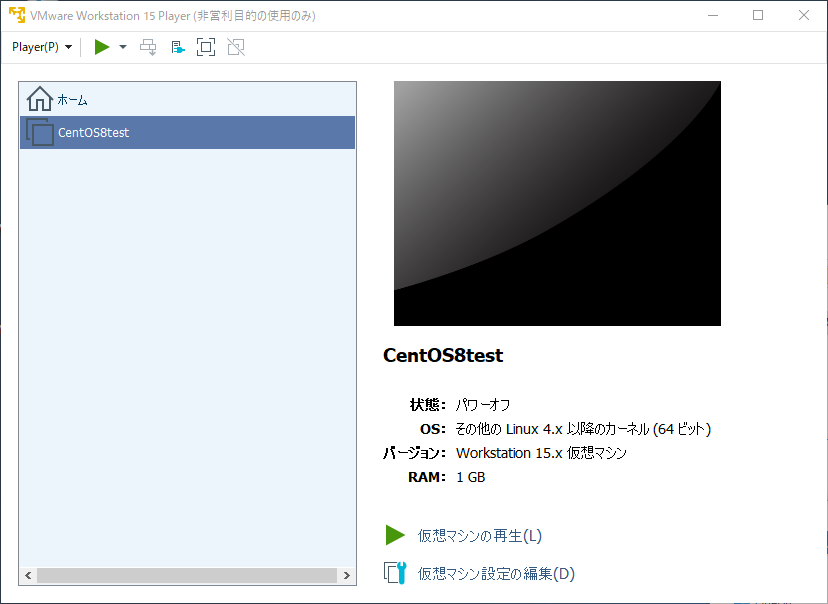
んで、「ネットワークアダプタ」を選択して、ネットワーク接続の設定を「ブリッジ:物理ネットワークに直接接続」に設定します。
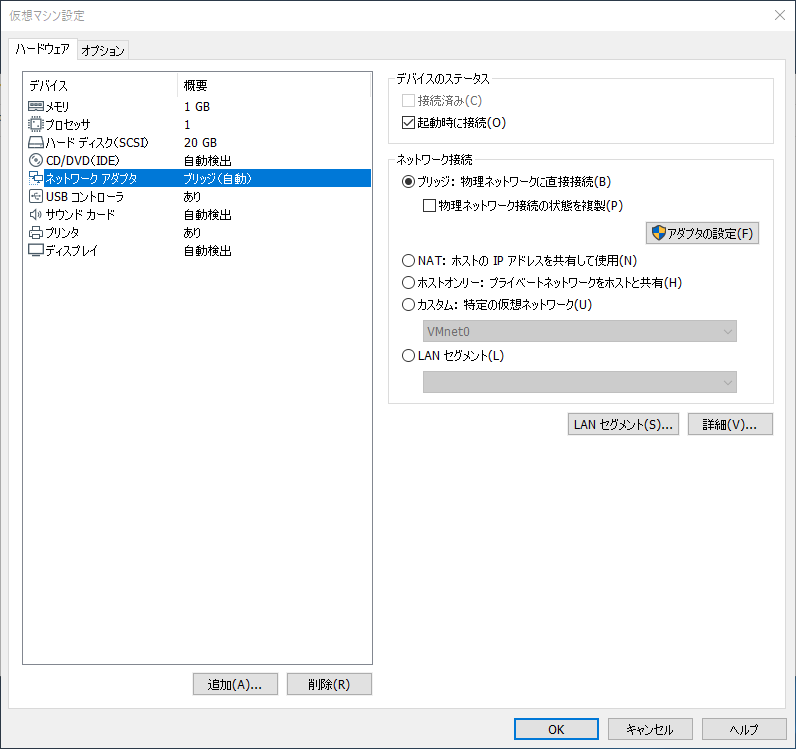
これで物理側の設定はOKです。
ブリッジモードにすると、ホストOSが持っているネットワークをそのままゲストOSに設定することができます。
NATモードとかにすると、ホストOSでNATするような感じになるのですが、正直よくわからんかった。
OS側の設定
GUIでやる方法とCLIでやる方法がありますが、今回はminimalでインストールしているのでGUIはありません。
よって、CLIでネットワークの設定をしていきます。
# cd /etc/sysyconfig/network-scripts # ls ifcfg-ens33
ネットワーク系の設定ファイルがあるディレクトリに移動してlsをたたくとファイルが1つありました。
どうやら自動でens33というネットワーク設定が作成されているようです。
別に新しくethの設定をしても良いのですが、まあどうせならあるものを使いましょう。
実際にファイルを書き換えていきます。
# vi ifcfg-ens33 ----- TYPE=Ethernet PROXY_METHOD=none BROWSER_ONLY=no BOOTPROTO=none DEFROUTE=yes IPV4_FAILURE_FATAL=no IPV6INIT=no NAME=ens33 UUID=***** DEVICE=ens33 ONBOOT=yes IPADDR=192.168.11.201 PREFIX=24 GATEWAY=192.168.11.1
基本的には後ろの3行を追加すればよいでしょう。
アドレスとネットワークアドレス、そしてゲートウェイを設定しておけばとりあえずの通信は可能になります。
今回はONBOOTをyesにして、OS起動時に自動的にNICも上げてもらうようにしています。
あとはIPv6を使わないようにしているだけですかね・・・。
ここら辺は好みだと思います。
んで、設定ファイルを書き換えたらネットワークの再起動をしましょう。
# systemctl restart network Failed to restart network.service: Unit network.service not found.
あれ??networkサービスがないって怒られた?
と思って調べてみると、どうやらnetworkサービスはCentOS8で廃止されたとのこと。
なんてことをしてくれるんだ
というわけで、ifdown,ifupで再起動しました。
# ifdown ens33 # ifup ens33
再起動後、IPがちゃんと設定されているかを確認。
# ip addr
2: ens33: mtu 1500 qdisc fq_codel state UP group default qlen 1000
inet 192.168.11.201/24 brd 192.168.11.255 scope global noprefixroute ens33
ちゃんと192.168.11.201が設定されていますね。
ネットワーク疎通確認
ホストOSからゲストOSのCentOS8に対してPingが届くかどうかを確認します。
C:\Users\User>ping 192.168.11.201 192.168.11.201 に ping を送信しています 32 バイトのデータ: 192.168.11.201 からの応答: バイト数 =32 時間 <1ms TTL=64 192.168.11.201 からの応答: バイト数 =32 時間 <1ms TTL=64 192.168.11.201 からの応答: バイト数 =32 時間 <1ms TTL=64 192.168.11.201 からの応答: バイト数 =32 時間 <1ms TTL=64
無事疎通できていますね。
あとはsshでログインできるとかを確認しておくと良いと思います。
まとめ
- 物理NIC設定をブリッジモードする
- IPアドレスをふる
- ネットワーク再起動はifdown,ifupで実施
NetworkManagerなるものもあるらしいので、勉強してみます。
しかしなぜあるものをなくしてしまうのか・・・
代替機能があるのならエイリアスとかデフォルトで切っておいてほしい・・・

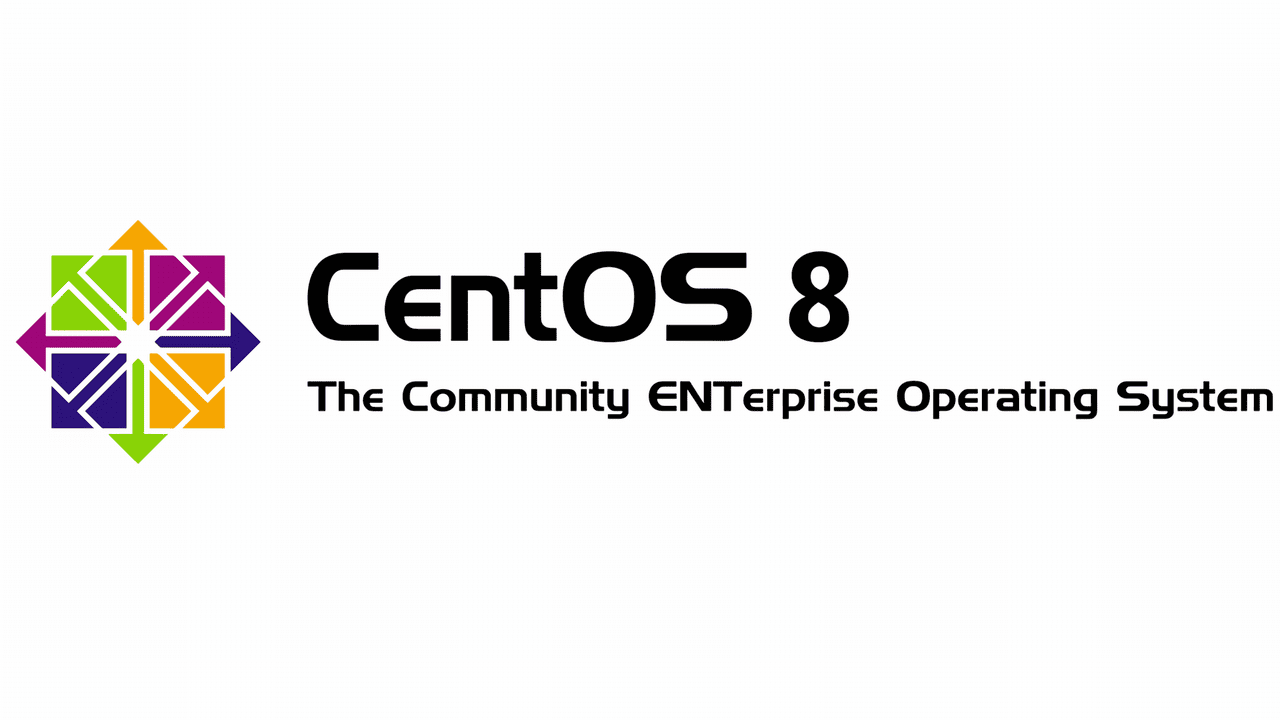



コメント